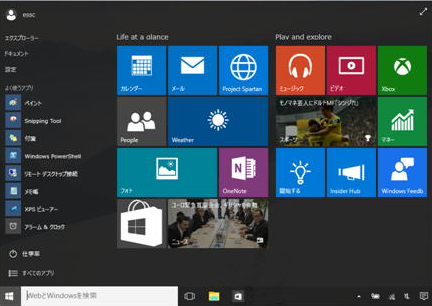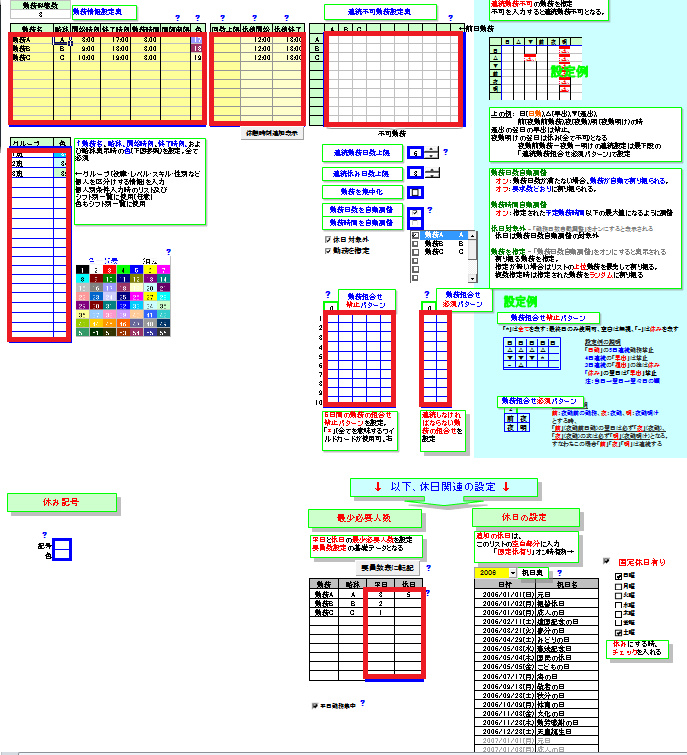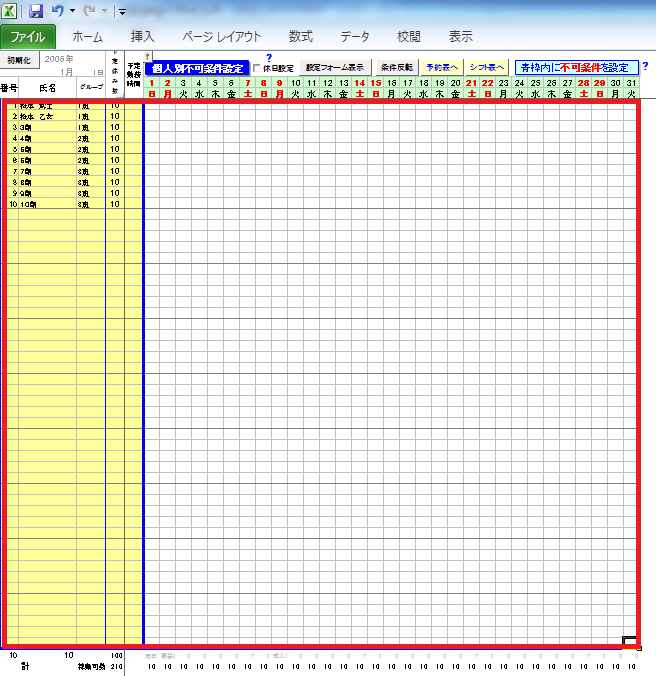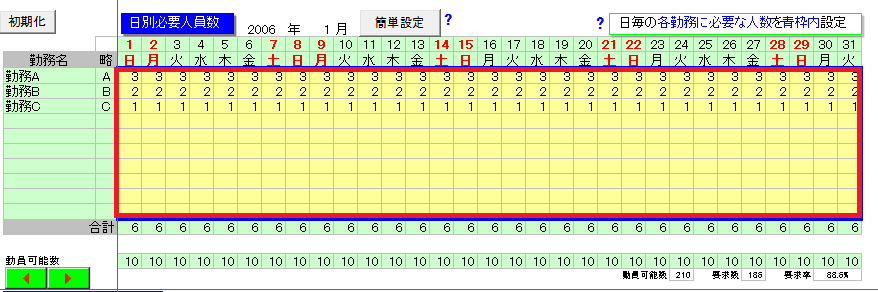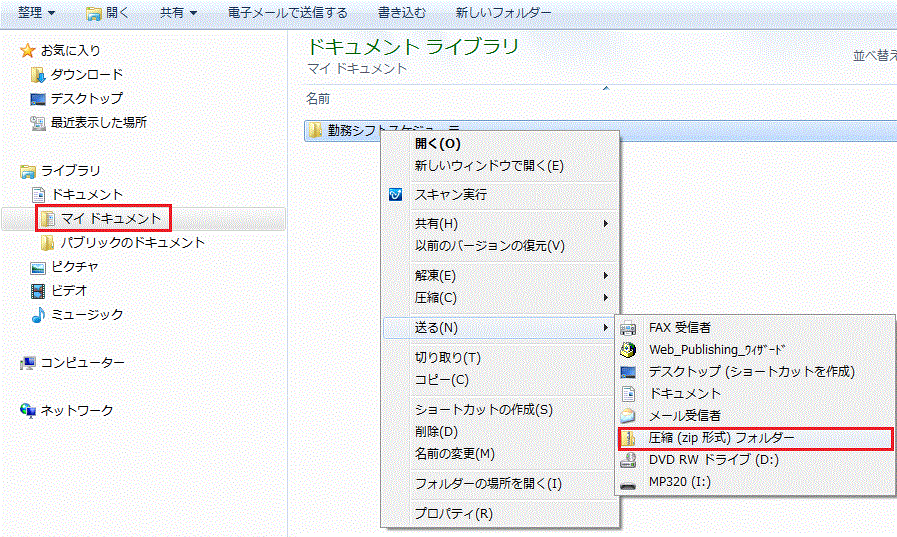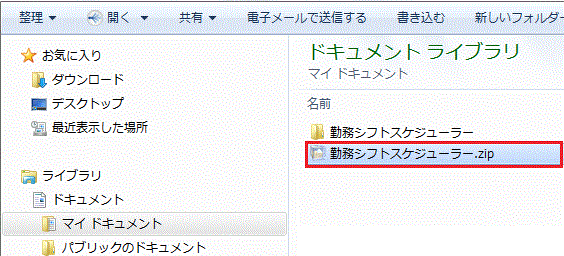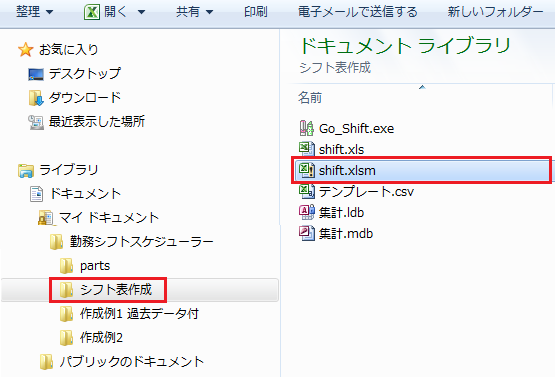「× 400」エラー
起動しようとして、下図のエラーが表示される場合は、起動方法が間違っている可能性があります。
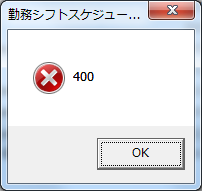
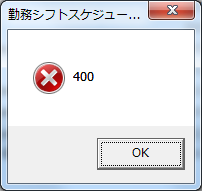
■間違った起動方法
セットアップ後に、マイドキュメント\勤務シフトスケジューラー の中の、
shift_auto.exe を直接ダブルクリックして実行した場合は、エラーが発生します。
shift_auto.exe を直接ダブルクリックして実行した場合は、エラーが発生します。
■正しい起動方法
起動は、OSの種類により下記のように実行
Windoed2000/XP/Vista:
マイドキュメントから直接起動するには、
マイドキュメント\勤務シフトスケジューラー の中のフォルダ
・シフト表作成
・シフト表作成1 過去データ付き
・シフト表作成2 様々な条件
を開き、それぞれの中にある「Go_Shift.exe」を実行します。
なお、それぞれのプログラムは下記のようになっています。
・シフト表作成
新規のシフト表を作成する場合に使用
・シフト表作成1 過去データ付き
過去データ付きのサンプル
・シフト表作成2 様々な条件
いろいろな設定例を記したサンプル
上位版の、エクセル勤務シフト、アクセス勤務シフトも同様に起動。
ふりーシフト君の場合はサンプルが無いので、少し起動方法が異なり、
free_shift.exe を直接起動することができます。
Windoed2000/XP/Vista:
スタートメニュー → すべてのプログラムの
勤務シフトスケジューラー から
・シフト表作成 or
・シフト表作成1 過去データ付き or
・シフト表作成2 様々な条件
の、いずれかをクリックして起動します。
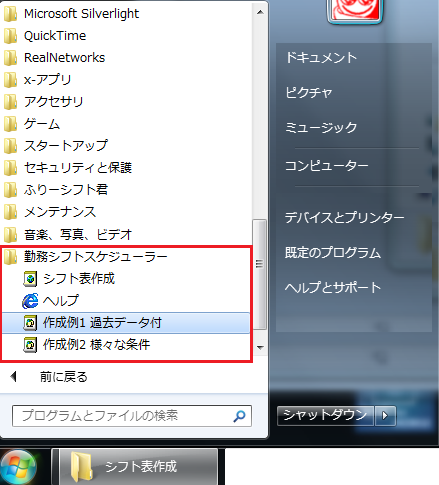
Winsows10:勤務シフトスケジューラー から
・シフト表作成 or
・シフト表作成1 過去データ付き or
・シフト表作成2 様々な条件
の、いずれかをクリックして起動します。
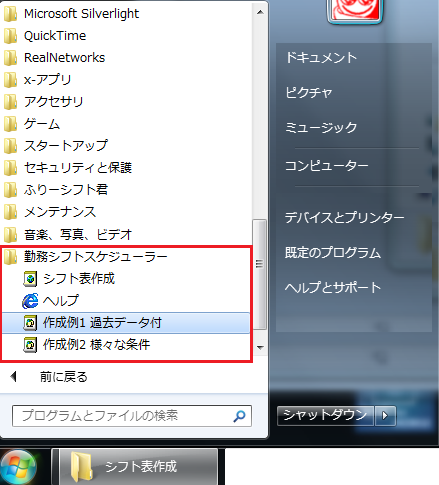
マイドキュメントから直接起動するには、
マイドキュメント\勤務シフトスケジューラー の中のフォルダ
・シフト表作成
・シフト表作成1 過去データ付き
・シフト表作成2 様々な条件
を開き、それぞれの中にある「Go_Shift.exe」を実行します。
なお、それぞれのプログラムは下記のようになっています。
・シフト表作成
新規のシフト表を作成する場合に使用
・シフト表作成1 過去データ付き
過去データ付きのサンプル
・シフト表作成2 様々な条件
いろいろな設定例を記したサンプル
上位版の、エクセル勤務シフト、アクセス勤務シフトも同様に起動。
ふりーシフト君の場合はサンプルが無いので、少し起動方法が異なり、
free_shift.exe を直接起動することができます。
DLL 読み込み時のエラーです。
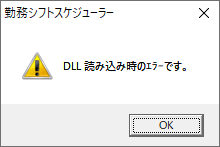
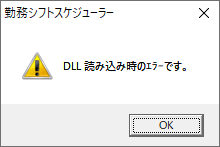
MicrosoftExcelがインストールされていない場合に発生します。
要員確保に失敗します
条件を全て外し、要員数に十分な余裕(要求率70%未満)を持たせて作成してみます。
確保できたら順次条件を追加して行きましょう
確保できたら順次条件を追加して行きましょう
初日から確保エラーが出る
初期値使用がオンで先月の勤務記録が無い場合は注意が必要です。
「休み」の翌日は「深夜」勤務禁止のような条件設定の場合、
先月の勤務記録が無いと、「深夜」勤務が確保できなくなります。
(先月月末は全員休みとして扱われ、「深夜」を割り振ることが出来ません。)。
先月勤務が存在しない場合、初期値使用をオフにして下さい。
初回の月以外にシフト表作成時「過去データ使用」と
「初期値使用」のスイッチがオンになっているかをお確かめ下さい。
オフの場合は先月の結果は無視されます。
「休み」の翌日は「深夜」勤務禁止のような条件設定の場合、
先月の勤務記録が無いと、「深夜」勤務が確保できなくなります。
(先月月末は全員休みとして扱われ、「深夜」を割り振ることが出来ません。)。
先月勤務が存在しない場合、初期値使用をオフにして下さい。
初回の月以外にシフト表作成時「過去データ使用」と
「初期値使用」のスイッチがオンになっているかをお確かめ下さい。
オフの場合は先月の結果は無視されます。
前月勤務が反映されていない
初回の月以外にシフト表作成時過去データ使用と
初期値使用のスイッチがオンになっているかをお確かめ下さい。
オフの場合は先月の結果は無視されます。
初期値使用のスイッチがオンになっているかをお確かめ下さい。
オフの場合は先月の結果は無視されます。
CSVファイルの読込みでエラー表示
CSVファイルをメール添付した場合などに発生することがあります。
これは、添付のファイルがテキスト変換された時に、
改行コードがUnix用のLfコードに変換された場合にに発生します。
ZIPなどで圧縮ファイルにして添付してください。
これは、添付のファイルがテキスト変換された時に、
改行コードがUnix用のLfコードに変換された場合にに発生します。
ZIPなどで圧縮ファイルにして添付してください。
シート/ブックが破損
なんらかの操作、たとえば、セルの値を消去するつもりが、行列またはセル自体を削除してしまった場合。
セルを削除すると、そのセルを参照している箇所があると参照エラーが(#REF!)発生し、正常動作は出来なくなります。
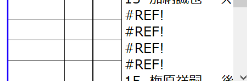
セルを削除すると、そのセルを参照している箇所があると参照エラーが(#REF!)発生し、正常動作は出来なくなります。
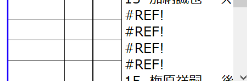
復旧方法
A.条件データをCSVに保存済みの場合
1.条件データ(xxx.csv)を退避(任意のフォルダにコピー)
2.アンインストール
3.再インストール
4.勤務シフトスケジューラーを起動
4.「1」で退避した CSVファイル から条件データを読込む
2.アンインストール
3.再インストール
4.勤務シフトスケジューラーを起動
4.「1」で退避した CSVファイル から条件データを読込む
B.未保存の場合
1.既存「Shitf.xlsm」の名前を変更
たとえば「aaa.xlsm」に変更(以降、この名前を使います)
既存のシフトの場所はマイドキュメントの中の
「シフト表作成」から起動された場合: 「勤務シフトスケジューラー\シフト表作成」の中
「作成例」から起動された場合: 「勤務シフトスケジューラー\作成例」の中 ]
「シフト表作成」から起動された場合: 「勤務シフトスケジューラー\シフト表作成」の中
「作成例」から起動された場合: 「勤務シフトスケジューラー\作成例」の中 ]
2.アップデートパッチを適用
3.勤務シフトスケジューラーを起動
4.「aaa.xlsm」を、マクロを実行せずに開く
SHIFTキーを押しながら「aaa.xlsm」を開くとマクロは実行されません。
5.aaa.xlsm から、壊れていないデータを、「Shift.xlsm」に転記
エラー発生の原因が不明
下記の情報、および、ファイルをメール添付でお願いします。
原因の解析に役立ちます。
原因の解析に役立ちます。
★必要な情報
・OS情報
種類: XP/Vista/Win7/Win8/Win8.1/Win10
32ビット/64ビット版
・Office情報
種類:OfficeXp/2003/2007/2010/2013/2016
32ビット/64ビット版
・エラー発生時の状況
操作 - 何をしたらエラーが発生したか。
起動/シフト表作成/何かのボタン押下など
・表示されるメッセージ詳細
エラーメッセージの取得方法
・エラー発生時のスクリーンショット
メッセージボックスが表示される場合は、背景が見えるように、ボックスを少し移動させてください。
スクリーンショットの撮り方
種類: XP/Vista/Win7/Win8/Win8.1/Win10
32ビット/64ビット版
・Office情報
種類:OfficeXp/2003/2007/2010/2013/2016
32ビット/64ビット版
・エラー発生時の状況
操作 - 何をしたらエラーが発生したか。
起動/シフト表作成/何かのボタン押下など
・表示されるメッセージ詳細
エラーメッセージの取得方法
・エラー発生時のスクリーンショット
メッセージボックスが表示される場合は、背景が見えるように、ボックスを少し移動させてください。
スクリーンショットの撮り方
★送付先:
tsukigi@mt-soft.sakura.ne.jp
★必要なファイル
お手数ですが、エラーが発生した時の「勤務シフトスケジューラー」フォルダを、
フォルダごと圧縮して、をメール添付で送付してください。
フォルダごと圧縮して、をメール添付で送付してください。
既存データを上書き保存
「上書き保存」ボタンを押して、現在のデータを保存します。
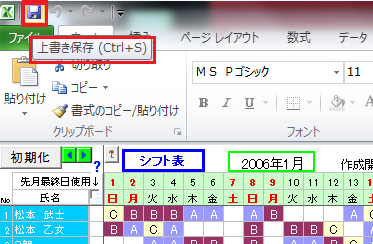
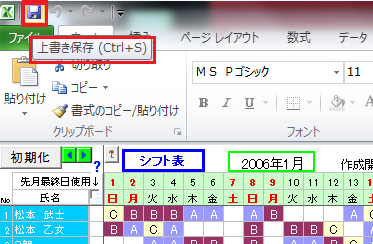
・ZIPファイルに圧縮
・メール添付できない場合(ファイルが大き過ぎる)
圧縮後のファイルサイズが大き過ぎてメール添付ができない場合は、
データ部分(shift.xlsm)だけを送ってください。
データ部分(shift.xlsm)だけを送ってください。
圧縮対象ファイル
・添付できない場合(Gmail 等)
Gmail などでファイルを添付できない場合は、フリーのファイル転送サービスを利用することができます。
下記リンクは、「いますぐ利用できるユーザー登録不要の簡単無料大容量のファイル転送サービス」
GigaFile(ギガファイル)便 使い方
ファイルをアップロード後、ダウンロード用のURLをメールでお知らせください。
(ダウンロードパスワードを設定された場合は、パスワードもお知らせください。)
下記リンクは、「いますぐ利用できるユーザー登録不要の簡単無料大容量のファイル転送サービス」
GigaFile(ギガファイル)便 使い方
ファイルをアップロード後、ダウンロード用のURLをメールでお知らせください。
(ダウンロードパスワードを設定された場合は、パスワードもお知らせください。)